电脑版wps表格怎么制作表格 Wps表格制作教程
更新时间:2024-01-03 11:01:22作者:xiaoliu
在当今信息化的时代,电脑已经成为我们生活和工作中不可或缺的工具之一,而在处理大量数据和信息时,一个高效的表格软件显得尤为重要。Wps表格作为一款功能强大且易于使用的电子表格软件,深受广大用户的喜爱。如何利用Wps表格来制作表格呢?本文将为大家介绍一些简单而实用的制作表格的方法和技巧,帮助大家更好地利用Wps表格处理数据和信息,提高工作效率。无论是初次接触Wps表格的新手,还是希望进一步熟悉和掌握制作表格技巧的用户,都可以从本文中获得一定的帮助。
Wps制作表格的详细步骤
方法一
wps文字中插入表格
1、首先点击上方的“插入”。
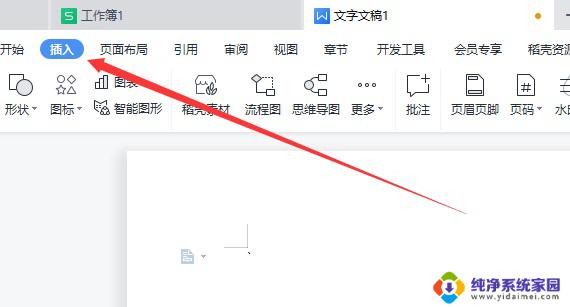
2、然后在插入的下方能够看到“表格”。我们点击后,可以在下方选择要建立的格子数量。
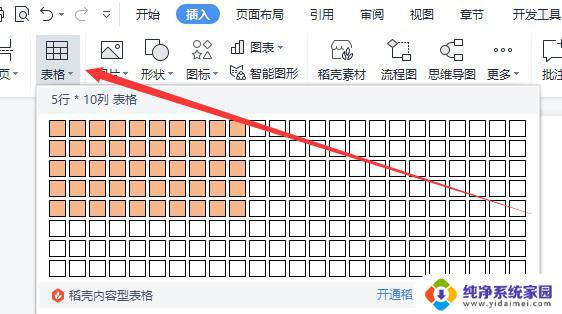
3、然后我们的表格就建立出来了。
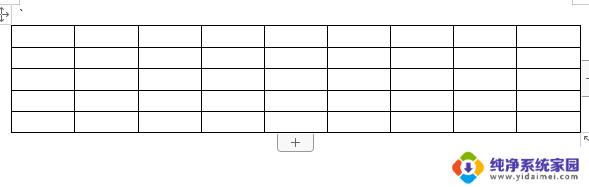
方法二
直接建立表格
1、首先打开wps软件。
2、点击上方的“新建”。
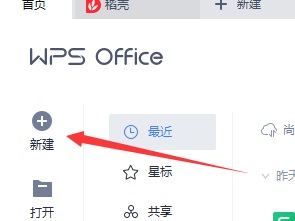
3、然后点击左边的“新建表格”,然后再点旁边的“新建空白表格”。
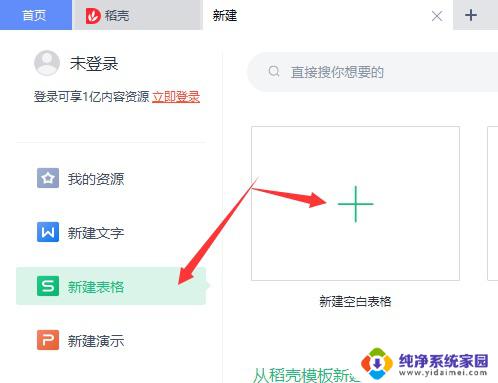
4、这样我们的表格就出来了。
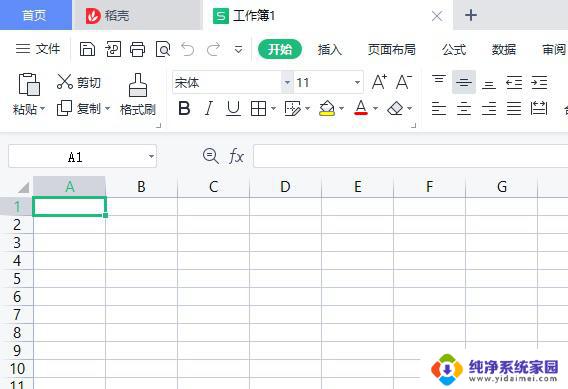
以上是关于如何制作电脑版WPS表格的全部内容,如果你遇到这种情况,你可以根据我的操作来解决,非常简单快速,一步到位。
电脑版wps表格怎么制作表格 Wps表格制作教程相关教程
- wps如何制作过程性表格 wps如何制作步骤表格
- wps如何寻找曾经制作的表格 wps怎样寻找过去制作的表格
- wps怎么制作在线编辑表格 WPS在线编辑表格教程
- wps怎么制作表格 wps怎么制作表格模板
- 电脑怎样制表格最简单 电脑上如何制作简单的表格教程
- wps在表格上制图 之后要不表格隐藏怎么操作 wps表格制图后如何隐藏表格数据
- 在电脑上怎样制作表格 电脑上制作简单表格的步骤
- 电脑的excel表格 电脑上如何制作简单的表格教程
- wps如何找到表格制作 wps表格如何创建
- wps怎样制作表头 wps表格怎样设置表头
- 笔记本开机按f1才能开机 电脑每次启动都要按F1怎么解决
- 电脑打印机怎么设置默认打印机 怎么在电脑上设置默认打印机
- windows取消pin登录 如何关闭Windows 10开机PIN码
- 刚刚删除的应用怎么恢复 安卓手机卸载应用后怎么恢复
- word用户名怎么改 Word用户名怎么改
- 电脑宽带错误651是怎么回事 宽带连接出现651错误怎么办